Daftar Isi
Dalam artikel sebelumnya saya menyebutkan cara untuk menambahkan koneksi VPN Client pada Windows 8, 7 atau Vista. Dalam artikel ini saya akan menunjukkan kepada Anda cara untuk mengatur koneksi VPN ke tempat kerja Anda pada Windows 10.
Koneksi VPN (Virtual Private Network), memberi Anda kemampuan untuk mengakses, dengan cara yang aman, komputer bisnis dan sumber daya jaringan Anda dari jarak jauh.
Tutorial ini berisi instruksi terperinci, tentang cara menyiapkan koneksi klien VPN pada Windows 10, untuk terhubung ke tempat kerja bisnis Anda.
Cara Menambahkan koneksi VPN ke Tempat Kerja Anda di Windows 10.
1. Dari Pengaturan  klik Jaringan dan Internet , ATAU, klik kanan di Jaringan ikon pada bilah tugas dan pilih Buka pengaturan Jaringan & Internet .
klik Jaringan dan Internet , ATAU, klik kanan di Jaringan ikon pada bilah tugas dan pilih Buka pengaturan Jaringan & Internet .
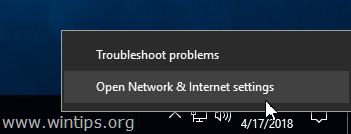
2. Klik VPN di sebelah kiri, lalu klik + untuk Menambahkan koneksi VPN.
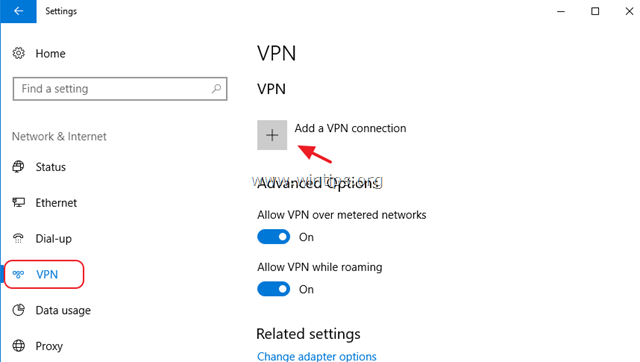
3. Pada layar berikutnya, isi informasi berikut ini dan klik Simpan :
a. Penyedia VPN Pilih Windows (bawaan).
b. Nama koneksi Ketik nama yang bersahabat untuk koneksi VPN (mis. "VPN_OFFICE").
c. Nama atau alamat server Ketik alamat IP publik atau nama server VPN.
d. Jenis VPN Gunakan panah drop down untuk memilih jenis koneksi VPN yang digunakan perusahaan Anda. {misalnya "Point to Point Tunneling Protocol (PPTP)"}.
e. Jenis info masuk Gunakan panah drop down dan pilih jenis otentikasi untuk koneksi VPN (misalnya, "Nama pengguna dan kata sandi").
f. Nama Pengguna Ketik nama pengguna VPN Anda jika diperlukan.
g. Kata sandi Ketik kata sandi VPN Anda jika diperlukan.
h. Periksa kotak centang "Remember my sign-in info", jika Anda ingin menyimpan kredensial masuk Anda untuk koneksi VPN, lalu klik Simpan
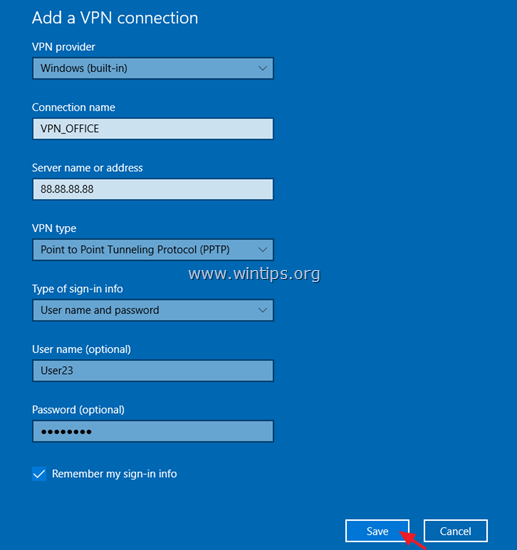
4. Setelah Anda membuat koneksi VPN, Anda siap untuk terhubung ke tempat kerja Anda. Untuk melakukan itu, pilih koneksi VPN baru dan klik Terhubung .
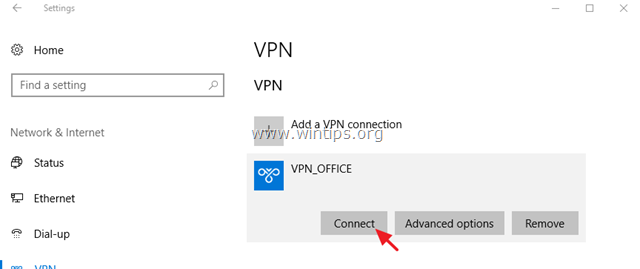
Untuk Memodifikasi Koneksi VPN.
Jika Anda ingin memodifikasi properti koneksi VPN:
1. Klik Opsi lanjutan
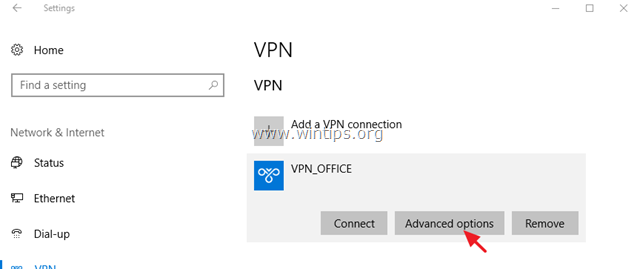
2. Kemudian klik tombol Edit untuk memperbarui pengaturan VPN (nama server, nama pengguna, kata sandi, dll.) atau menentukan pengaturan proxy VPN.
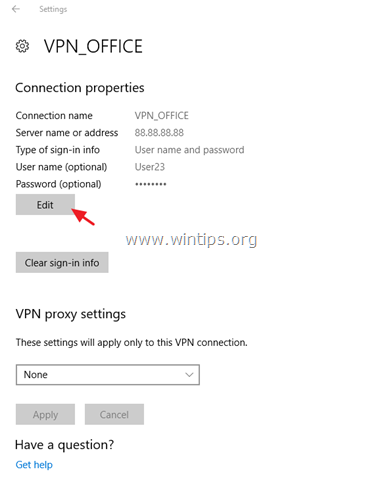
Pengaturan Koneksi VPN Opsional.
1. Jika Anda tidak ingin terhubung ke VPN, saat terhubung pada jaringan terukur atau saat roaming, matikan sakelar terkait.
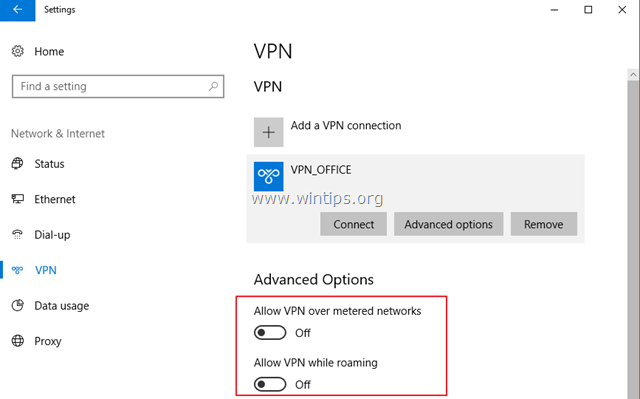
2. Jika Anda ingin dapat mengakses Internet, menggunakan jaringan lokal Anda sendiri, saat Anda terhubung ke VPN, maka:
a. Di bawah Pengaturan terkait , pilih Mengubah opsi adaptor .
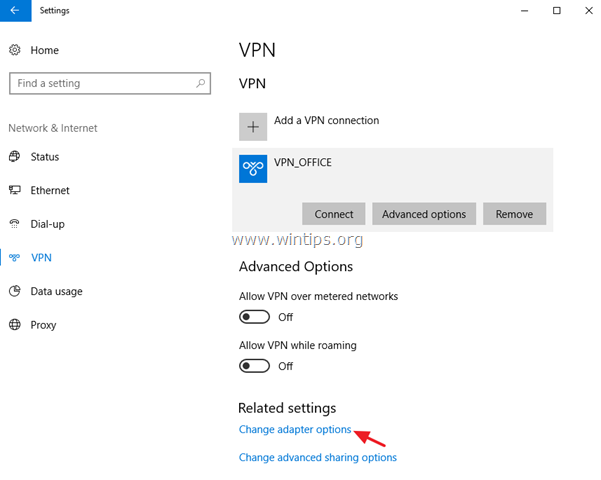
b. Klik kanan pada Koneksi VPN dan pilih Properti .
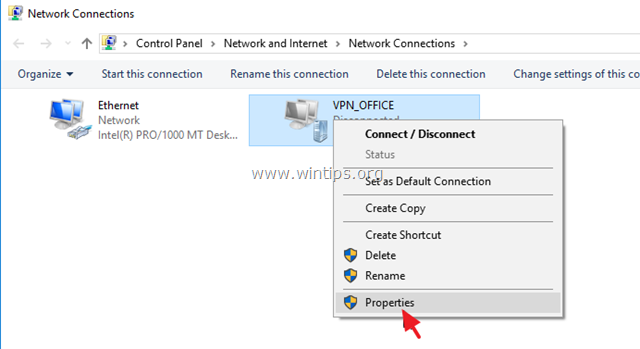
c. Pada Jaringan tab, pilih tab Protokol Internet Versi 4 (TCP/IPv4) dan klik Properti .
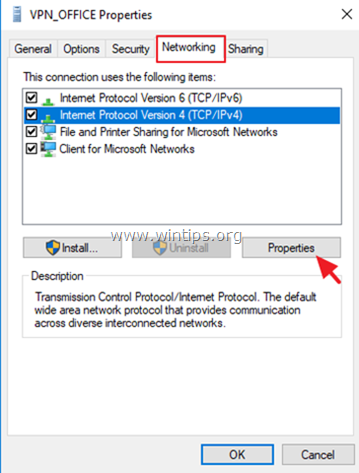
d. Klik Lanjutan .
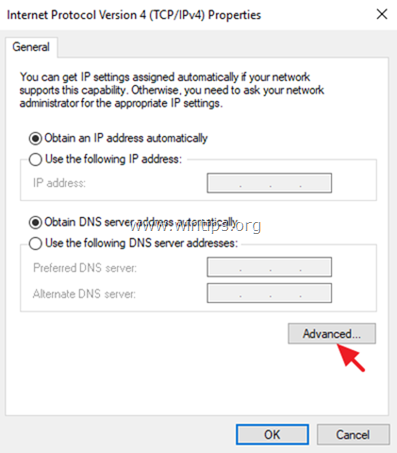
e. Hapus centang " Gunakan gateway default pada jaringan jarak jauh " dan klik OK tiga (3) kali untuk menerapkan perubahan dan menutup semua jendela.

Itu saja! Beri tahu saya jika panduan ini telah membantu Anda dengan meninggalkan komentar tentang pengalaman Anda. Silakan sukai dan bagikan panduan ini untuk membantu orang lain.

Andy Davis
Blog administrator sistem tentang Windows





